
时间:2021-07-13 13:27:43 来源:www.win10xitong.com 作者:win10
如果我们遇到windows10系统怎么修改计算机名称的问题该怎么办呢?小编就遇到过。对于一些平时动手能力比较强的用户可能都不能很好的解决windows10系统怎么修改计算机名称的问题,我们可以尝试着自己来处理windows10系统怎么修改计算机名称的问题,我们其实只需要这样操作:1、按Win+i打开Windows系统设置界面,点击其中的"系统"选项;2、将左侧选项下拉到最后,点击最底下的"关于"选项就轻轻松松的搞定了。结合下面的图文,就可以彻底知道windows10系统怎么修改计算机名称的完全解决步骤。
推荐系统下载:win10专业版
操作过程:
1.按Win i打开Windows系统设置界面,点击“系统”选项;
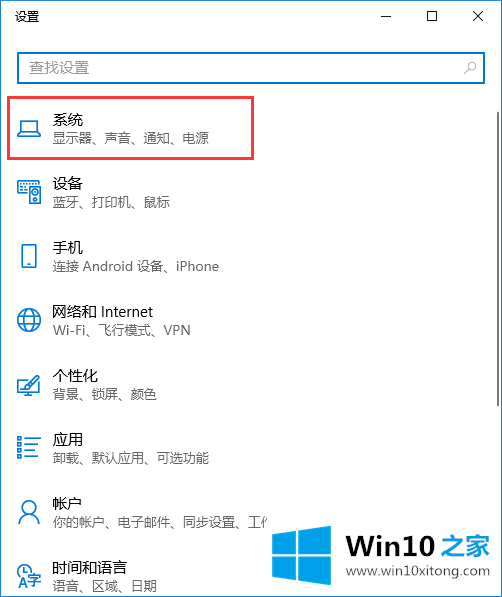
2.将左边的选项下拉到最后,然后单击底部的“关于”选项;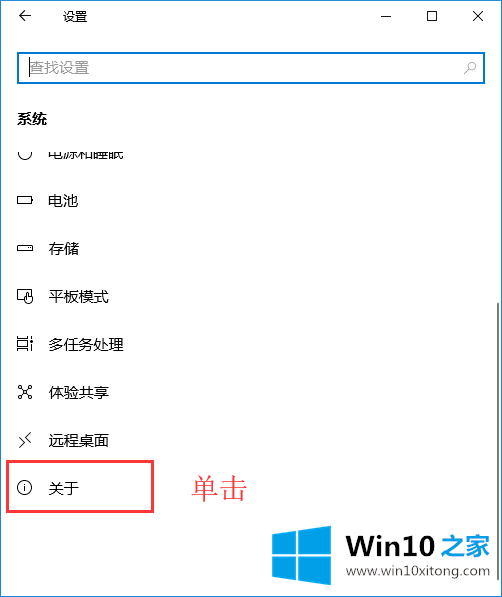
3.单击右侧信息中的“重命名计算机”;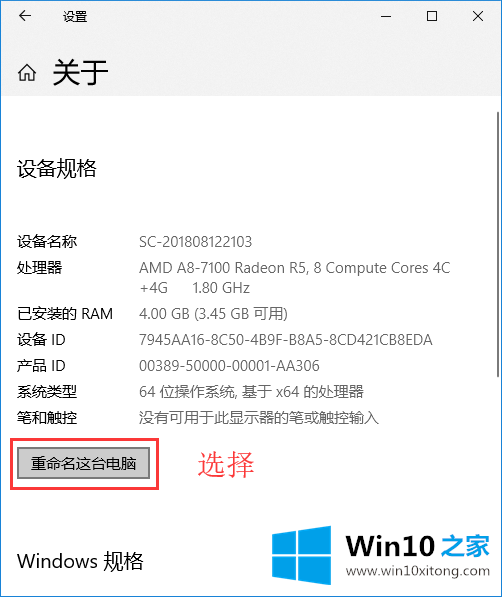
4.在输入框中输入电脑的新名称,点击“下一步”完成操作,最后重启电脑使新名称生效。
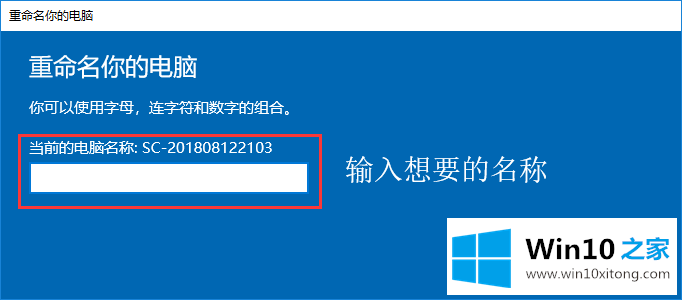
以上是windows10系统中如何修改电脑名称,希望对大家有帮助。
windows10系统怎么修改计算机名称的完全解决步骤就在上面已经全部告诉大家了,要是你需要下载windows系统,本站是一个你比较好的选择。